Werbung
 Windows-Tastaturkürzel entlasten Sie möglicherweise davon, dass Sie niemals Ihre Maus berühren müssen, was die Dinge erheblich beschleunigen könnte. Wenn Sie jedoch benutzerdefinierte Programmverknüpfungen in Windows sowie die nativen Verknüpfungen in beispielsweise Firefox und anderen Anwendungen kombinieren, können Sie ganz einfach alle von Ihnen erstellten Kombinationen vergessen.
Windows-Tastaturkürzel entlasten Sie möglicherweise davon, dass Sie niemals Ihre Maus berühren müssen, was die Dinge erheblich beschleunigen könnte. Wenn Sie jedoch benutzerdefinierte Programmverknüpfungen in Windows sowie die nativen Verknüpfungen in beispielsweise Firefox und anderen Anwendungen kombinieren, können Sie ganz einfach alle von Ihnen erstellten Kombinationen vergessen.
Eigentlich, einer unserer Leser In der MakeUseOf Answers-Community wurde darüber nachgedacht, ob der Traum von einem zentralen Verknüpfungsmanager existiert. ActiveHotkeys und Qliner zielen beide darauf ab, Schnittstellen zum Anzeigen aktivierter Verknüpfungen bereitzustellen, enthalten jedoch möglicherweise keine Informationen zu den Verknüpfungsaktionen oder native Tastaturkombinationen Die besten Möglichkeiten, alle Tastaturkürzel zu lernen, die Sie jemals brauchen werdenEs gibt viele Tastaturkürzel, die Sie nicht verwenden. Wir bieten Ihnen die richtigen Ressourcen, um Ihnen alles beizubringen, was Sie über Tastaturkürzel wissen müssen. Merken Sie sich Tastaturkürzel für sofortige Produktivität. Weiterlesen aus allen Programmen.
Wenn Sie den Überblick behalten möchten alle Windows-Tastaturkürzel, Sie können sie in einer Textdatei auflisten, undurchsichtigen Text mit Ihrem Desktop-Hintergrund zusammenfügen oder versuchen, mit dem Mauszeiger über den Rand Ihres Desktops zu fahren, um eine Symbolleiste mit allen Verknüpfungen anzuzeigen. Dies ist nichts Neues, aber Sie können Letzteres jetzt unter Windows problemlos erreichen! Dafür benötigen Sie keine zusätzliche Software.
Erstellen Sie eine Liste mit Verknüpfungen

Erstellen Sie zunächst im Windows Explorer einen Ordner (klicken Sie mit der rechten Maustaste und wählen Sie Neu, dann Mappe) benannte etwas in der Art von Tastatürkürzel - Ich versuche, es mir leichter zu machen und Zeit zu sparen, indem ich mir keine Gedanken über Großbuchstaben oder Leerzeichen mache, es sei denn, sie sind absolut notwendig. Klicken Sie dann mit der rechten Maustaste auf den Ordner und wählen Sie Erstelle Verknüpfungen.
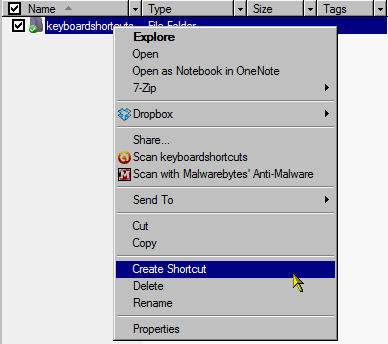
Vielleicht möchten Sie ein paar mehr machen, wenn Sie mehr Gegenstände im Sinn haben. Wählen Sie nun alle von Ihnen erstellten Verknüpfungen aus und verschieben Sie sie in die Tastatürkürzel (oder wie auch immer Sie genannt haben) Ordner.
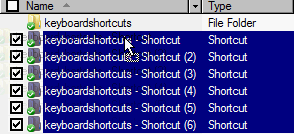
Doppelklicken Sie auf den Ordner, um Ihre Verknüpfungen anzuzeigen. Klicken Sie auf die erste, drücken Sie F2 und benennen Sie Ihre Verknüpfung nach Belieben um (z.Strg + Shft + K für Wikipedia") Und wenn Sie mit dem Umbenennen Ihres ersten Elements fertig sind und zum nächsten Element wechseln möchten, drücken Sie einfach Tab anstatt Eingeben. Dies erspart Ihnen das Klicken auf jedes einzelne, um es umzubenennen oder sogar das zu verwenden Oben und Nieder Schlüssel.
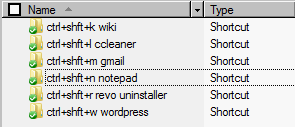
Machen Sie Ihre Liste zu einem Teil Ihres Desktops
Wenn Sie fertig sind, gehen Sie zum vorherigen Ordner, damit Sie sehen können Tastatürkürzel. Klicken Sie nun auf Tastatürkürzel und ziehen Sie es an den Rand Ihres Desktop-Bildschirms.
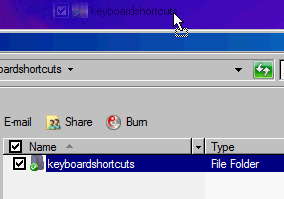
Wenn Sie es ablegen, wird sich auf magische Weise eine Symbolleiste bilden. Hier zeige ich Ihnen, wie Sie dies im oberen Bereich des Bildschirms tun. Wenn Sie jedoch häufig die Lesezeichen- oder Navigationssymbolleiste Ihres Browsers verwenden, würde ich sie löschen Tastatürkürzel woanders, wie links auf dem Bildschirm, es sei denn, Sie haben dort Ihre Taskleiste wie ich. Nachdem Sie eine Starter-Informationssymbolleiste haben, klicken Sie mit der rechten Maustaste darauf und überprüfen Sie beide Immer oben und Automatisch ausblenden. Auf diese Weise kann die Symbolleiste nur dann scharfgestellt werden, wenn Sie sie benötigen, und mit der Maus darüber fahren.

Organisation Ihrer Liste
Wenn Sie Ihre Informationen organisieren und Trennzeichen erstellen möchten, können Sie die Schritte zum Erstellen separater Ordner jederzeit wiederholen. Anstatt sie per Drag & Drop auf die Kante zu ziehen, können Sie sie diesmal einschließen, indem Sie einfach mit der rechten Maustaste auf Ihre Starter-Symbolleiste klicken und auswählen Symbolleiste und dann Neue Symbolleiste.
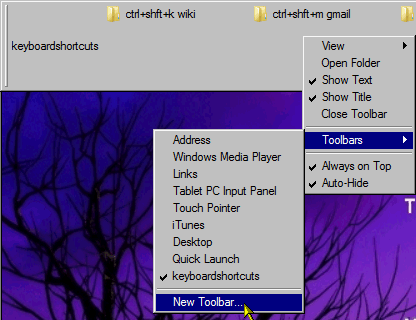
Sie können mit der rechten Maustaste auf die Symbolleiste klicken und auswählen Aussicht und dann Kleine Icons um mehr Artikel zu passen. Sie können auch die Größenänderungselemente links neben den Symbolleisten ziehen, um sie neu anzuordnen. Sie können die Symbolleisten nicht sperren, aber Sie kann Erweitern Sie die Symbolleiste auf mindestens die Hälfte Ihres Bildschirms, wenn Sie eine Monsterliste mit zahlreichen Verknüpfungen haben.
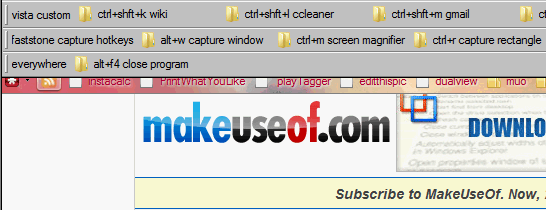
Andere Verwendungen
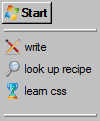
Wenn Ihr Ordner nur wenige Verknüpfungen enthält, können Sie ihn jederzeit mit demselben Rechtsklick> in die Taskleiste aufnehmen Symbolleiste > Neue Symbolleiste. Tatsächlich können Sie in der Taskleiste oder in einer separaten Symbolleiste eine Liste mit schnellen Aufgaben oder Zielen erstellen, wenn Sie die erste Option als zu auffällig empfinden. Um die Symbole für die Verknüpfungen zu ändern, gehen Sie einfach in die Verknüpfungen Eigenschaften Klicken Sie mit der rechten Maustaste und suchen Sie Icon ändern in dem Abkürzung Registerkarte (Windows XP-Benutzer benötigen möglicherweise verschiedene Richtungen Passen Sie Ihren Computer mit coolen Symbolen in Windows XP an Weiterlesen ). Ich würde nicht empfehlen, zu viel Zeit mit dem Anpassen von Symbolen zu verbringen, aber manchmal kann eine kleine Augenweide Ihre Begeisterung steigern, Ihre Ziele betrachten zu wollen. FindIcons 8 Symbol-Suchmaschinen für das perfekte Grafiksymbol Weiterlesen ist eine großartige Suchmaschine mit glänzenden Symbolen.
Wenn Sie die Ordner in Ihrem Ordner "Meine Dropbox" erstellen, können Sie mit der iPhone- oder Android-App von Dropbox sogar Ihre Ziele auf Ihrem Handy anzeigen.
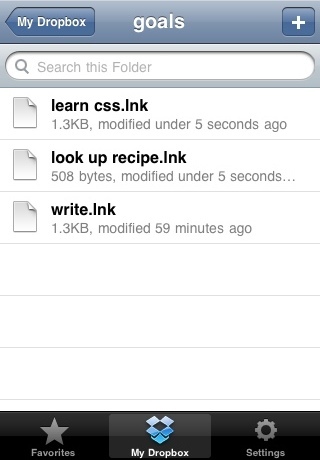
Sie können auch Ihren Download-Ordner löschen, damit Sie Ihre heruntergeladenen Elemente schnell sehen und sich nicht darum kümmern müssen, das Download-Fenster von Firefox zu schließen.
Vergessen Sie nicht, dass MakeUseOf bereits mehrere kompiliert hat Spickzettel mit den beliebtesten und nützlichsten Tastaturkürzeln. Laden Sie sie herunter!
Was halten Sie von dieser Methode, um schnell auf eine Liste zu verweisen? Wenn Sie etwas Ähnliches oder sogar etwas völlig anderes implementiert haben, teilen Sie es uns bitte in den Kommentaren mit!
Jessica interessiert sich für alles, was die persönliche Produktivität steigert und Open Source ist.


